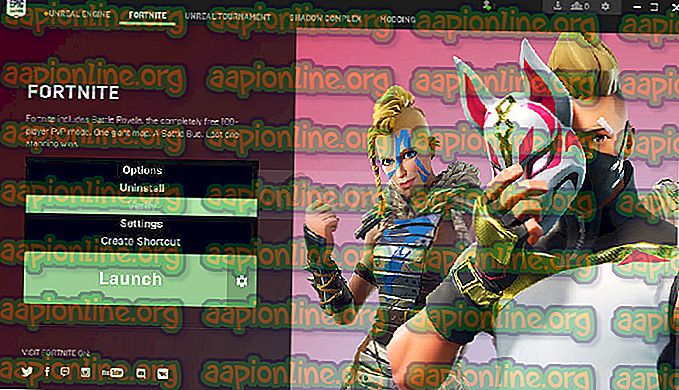Cum să remediați codul de eroare Fortnite 20006
Fortnite este un joc de împușcare Battle Royale în care obiectivul principal este să supraviețuiască. Este cu siguranță unul dintre cele mai populare jocuri de acolo, dar o mulțime de oameni încă se plâng că nu pot juca normal.

Codul de eroare Fortnite 20006 apare la lansarea jocului. Aceasta este o eroare de lansare, iar executabilul jocului nu se lansează nici măcar. Mesajul care urmează este următorul: „Nu am putut începe jocul. Cod de eroare: 20006 (Nu se poate crea serviciul (StartService a eșuat: 193)) ”. Problema este de obicei legată de instrumentul EasyAntiCheat pe care îl folosește jocul. Urmați metodele de mai jos pentru a rezolva problema!
Ce cauzează codul de eroare Fortnite 20006?
Fortnite Error Code 20006 este aproape exclusiv fie printr-un serviciu EasyAntiCheat lipsă de pe computerul dvs., fie prin faptul că serviciul este rupt, neactualizat sau pur și simplu fără răspuns atunci când ați lansat jocul. Epic Games nu vrea să intri în joc dacă nu ai fost verificat în prealabil să înșeli și să piratezi jocul.
De asemenea, este posibil ca unele dintre fișierele dvs. de joc să fi fost corupte sau să lipsească, iar acest lucru poate fi rezolvat cu ușurință verificând jocul din cadrul lansatorului Fortnite. Fișierele corupte pot confunda jocul pentru a crede că aveți o înșelăciune atunci când de fapt nu.
Reparați serviciul EasyAntiCheat
Acesta este serviciul Anti-Cheat folosit de joc pentru a recunoaște înșelătorii și hackerii. Acesta scanează activ configurarea dvs. pentru orice ar putea să vă ofere un avantaj nedrept asupra adversarilor. Cu toate acestea, uneori acest serviciu este rupt și este posibil să fie nevoie să îl reparați singur pentru a scăpa de codul de eroare 2000 din Fortnite.
- Puteți căuta executabilul principal al jocului făcând clic pe butonul Meniu Start sau pe butonul de căutare de lângă acesta și tastând Fortnite. În orice caz, faceți clic dreapta pe executabil și alegeți opțiunea Deschide locația fișierului din meniul contextual care va apărea.
- Dosarul implicit pentru instalare este C >> Fișiere de program >> Jocuri epice >> Fortnite, dar depinde și de arhitectura computerului. De asemenea, puteți căuta Fortnite după ce faceți clic pe meniul Start sau pe butonul de căutare, faceți clic dreapta pe prima intrare și alegeți Deschideți locația fișierului.

- Oricum, după ce vă aflați în folderul Fortnite, navigați la FortniteGame >> Binarii >> Win64 (sau Win32 în funcție de sistemul dvs. de operare) >> EasyAntiCheat. În interior ar trebui să vedeți fișierul EasyAntiCheat_Setup.exe. Faceți clic dreapta pe fișierul „EasyAntiCheat_setup.exe” din folder și alegeți opțiunea Executare ca administrator din meniul contextual care va apărea.
- Confirmă orice solicitare UAC că fișierul dorește să facă modificări computerului și așteaptă să se deschidă fereastra acestuia.

- Asigurați-vă că Fortnite este selectat din lista de jocuri și faceți clic pe butonul Service Service de mai jos. Mesajul „Instalat cu succes” ar trebui să apară la scurt timp după aceea, încercați să relansați jocul și să verificați dacă mai apare codul de eroare Fornite 20006!
Soluția 2: verificați instalarea jocului
Jocul nu este disponibil pe Steam și nu aveți acces la funcția utilă numită Verificați integritatea fișierelor de joc. Din fericire, Epic Games a decis să includă această caracteristică în clientul lor Fortnite, care în general face aceeași treabă. Pur și simplu scanează instalarea jocului dvs. pentru a găsi fișierele de joc lipsă sau corupte și le redistribuie pentru a remedia jocul. Asigurați-vă că îl încercați mai jos!
- Ar trebui să deschideți executabilul principal al jocului făcând clic pe butonul Meniu Start sau pe butonul de căutare de lângă acesta și tastând Fortnite. În orice caz, faceți clic dreapta pe executabil și alegeți opțiunea Deschide din meniul contextual care va apărea.
- Dosarul implicit pentru instalare este C >> Fișiere de program >> Jocuri epice >> Fortnite, dar depinde și de arhitectura computerului. De asemenea, puteți căuta Fortnite după ce faceți clic pe meniul Start sau pe butonul de căutare și faceți clic pe prima intrare.
- Faceți clic pe pictograma cog de lângă Textul de lansare din fereastra lansatorului Fortnite, care ar trebui să deschidă un nou meniu. Faceți clic pe Verificați din meniu și așteptați ca lansatorul să termine verificarea fișierelor dvs. de joc.
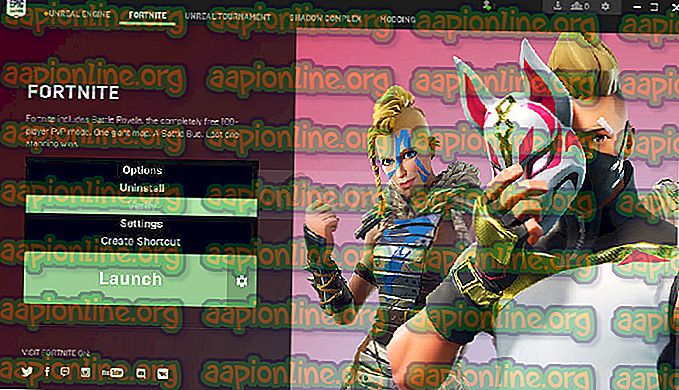
- Procesul ar trebui să dureze aproximativ 10 minute. Verificați dacă au fost reîncărcate fișiere și relansați Fortnite pentru a vedea dacă codul de eroare 20006 apare încă.
Soluția 3: Redenumiți driverul EasyAntiCheat
Redenumirea sau eliminarea fișierului EasyAntiCheat.sys din folderul System32 de pe computer poate fi un lucru bun pentru că jocul se va reîncărca imediat ce îl deschideți din nou. Dacă driverul său s-a deteriorat, chiar și repararea sau reinstalarea instrumentului ar putea să nu funcționeze corect. Această metodă este ușor de efectuat și vă poate salva de probleme suplimentare.
- Navigați la această locație pe computerul dvs. C >> Windows >> System32, navigând către aceasta după lansarea Windows Explorer. Mai întâi faceți clic pe acest computer sau pe computerul meu din panoul din partea stângă pentru a localiza și deschide discul local C.
- Dacă nu puteți vedea folderul Windows, poate fi necesar să activați opțiunea care vă permite să vedeți fișierele și folderele ascunse. Faceți clic pe fila „Vizualizare” din meniul superior al Explorer File și faceți clic pe caseta de selectare „Elemente ascunse” din secțiunea Afișare / ascundere din meniu. File Explorer va afișa fișierele ascunse și va aminti această setare până când o schimbați din nou.

- Localizați fișierul EasyAntiCheat.sys în folderul System32, faceți clic dreapta pe el și alegeți Redenumiți. Schimbați numele în ceva de genul EasyAntiCheat.old.sys și atingeți tasta Enter pentru a confirma modificările. Relansați Fortnite și verificați dacă mai vedeți eroarea 20006 la pornire!